Wie man Access 365 installiert
Die Installation von Access 365 ist sehr vorteilhaft für Ihr Unternehmen oder Kleinunternehmen, da es einfacher ist, große Datenmengen zu verwalten und zu speichern als in Excel oder anderen Tabellenkalkulationsanwendungen. Dieses Tutorial führt Sie durch die Schritte, die Sie unternehmen müssen, um eine funktionierende Kopie der Access-Desktopanwendung zu erhalten. Es ist eine Schritt-für-Schritt-Anleitung, die nicht mehr als fünf Minuten dauern sollte.
Was ist Access 365?
Access 365 ist ein weit verbreitetes Informationsmanagement-Tool. Es wird am häufigsten zur Informationsspeicherung, Berichterstellung und Analyse verwendet.
Wie installiert man Access 365? (Kurzanleitung)
So installieren Sie Access 365:
- Starten Sie den Browser
- Besuchen Sie die Office-Download-Seite
- Laden Sie die Premium-Office-Apps herunter
- Führen Sie das Installationsprogramm aus
- Warten Sie, bis das Installationsprogramm fertig ist
- Schließen Sie das Installationsprogramm
- Öffnen Sie Access
- Fügen Sie eine neue leere Datenbank hinzu
Premium-Office-Apps herunterladen
Der erste Schritt besteht darin, auf office.com zu gehen und, falls Sie noch nicht angemeldet sind, Anmelden auszuwählen. Nach der Anmeldung wählen Sie die Option Office installieren in der oberen rechten Ecke und dann die Premium-Office-Apps aus, wie Sie in Abbildung 1 sehen können. Ihr Browser startet nun den Download-Prozess. Dies sollte nicht mehr als ein paar Minuten dauern.
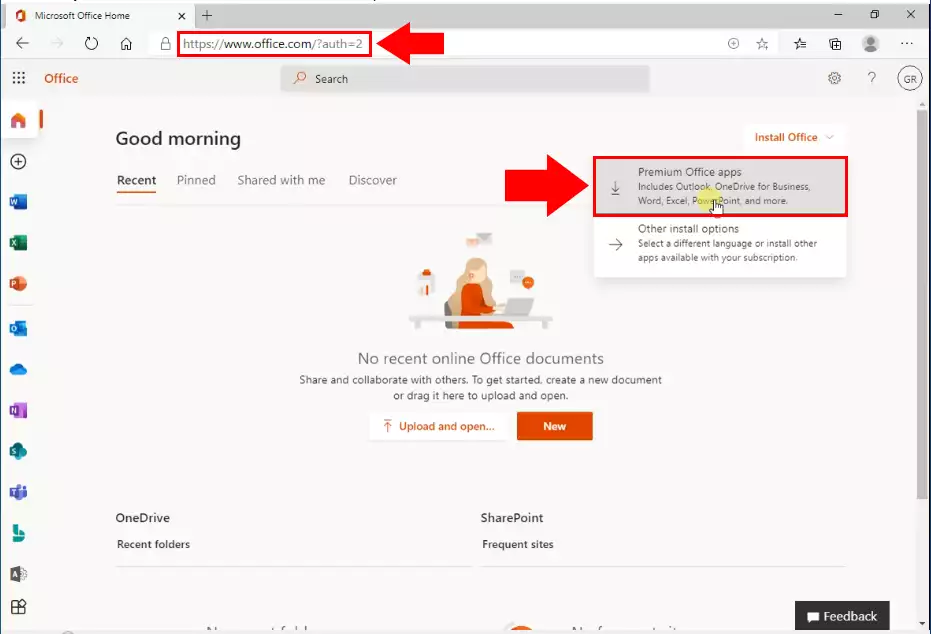
Das Installationsprogramm öffnen
Wenn Ihr Browser den Office-Installer heruntergeladen hat, öffnen Sie ihn. Klicken Sie dazu auf die Schaltfläche Datei öffnen. Diese befindet sich auf dem OfficeSetup.exe-Element in der Download-Leiste des Browsers (Abbildung 2). Nachdem Sie darauf geklickt haben, beginnt das Installationsprogramm mit dem Herunterladen Ihrer Apps.
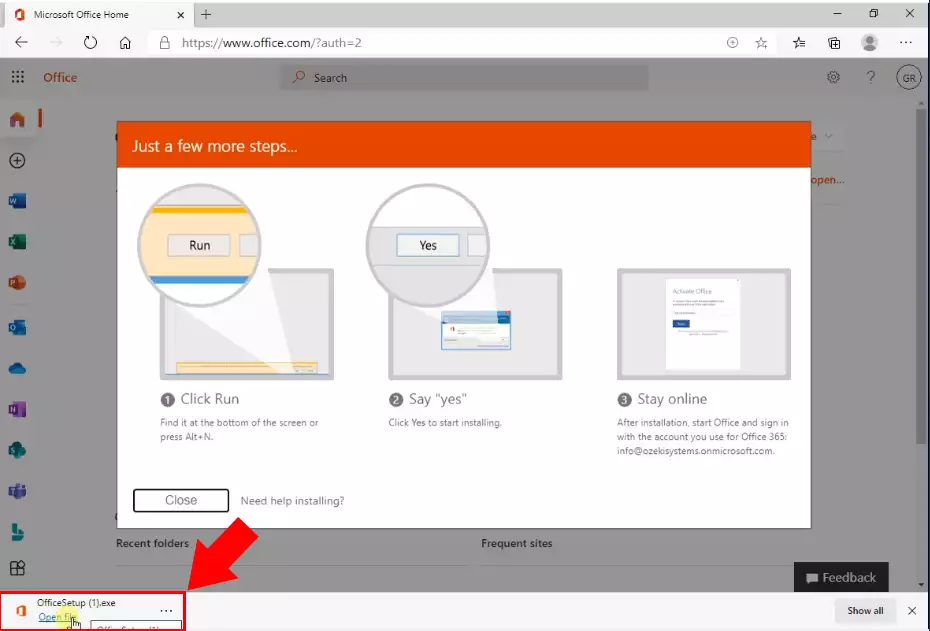
Warten Sie auf den Download-Prozess
Nun lädt das Installationsprogramm alle Premium-Office-Apps herunter und installiert sie. Sie können folgende Anwendungen nutzen: Word, Excel, PowerPoint, Outlook, OneNote, Teams und Access mit diesem Paket. (Abbildung 3) Sie müssen hier nichts tun, warten Sie einfach, bis das Installationsprogramm den Installationsprozess abgeschlossen hat.
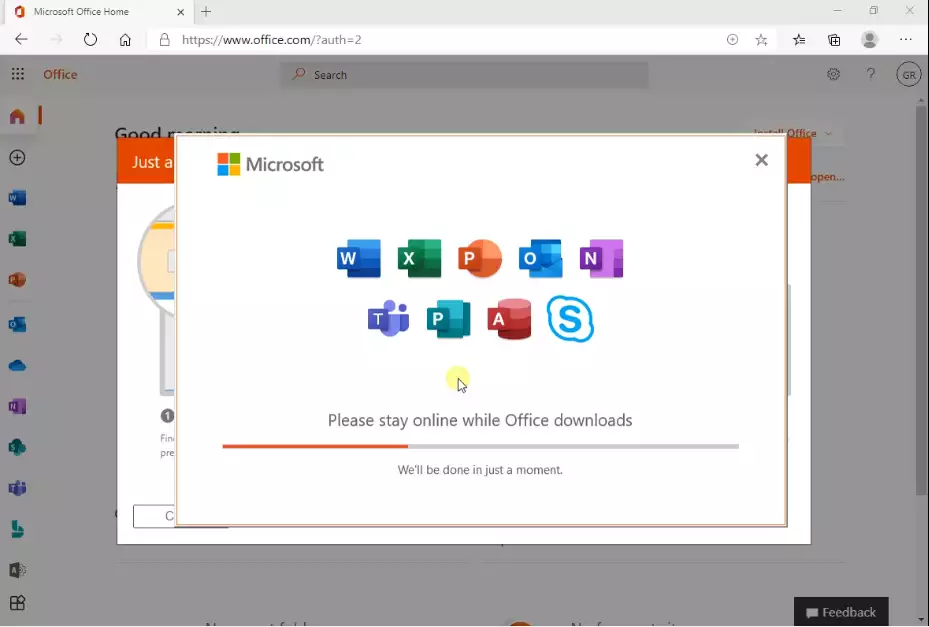
Das Installationsprogramm schließen
Ihre Installation ist abgeschlossen, wenn Sie den Satz "Alles erledigt! Office ist jetzt installiert" sehen und eine Animation abgespielt wird, die Ihnen zeigt, wo Sie die Office-Anwendungen auf Ihrem Computer finden. Wählen Sie Schließen Abbildung 4. Jetzt können Sie alle Office-Apps auf Ihrem Computer nutzen.
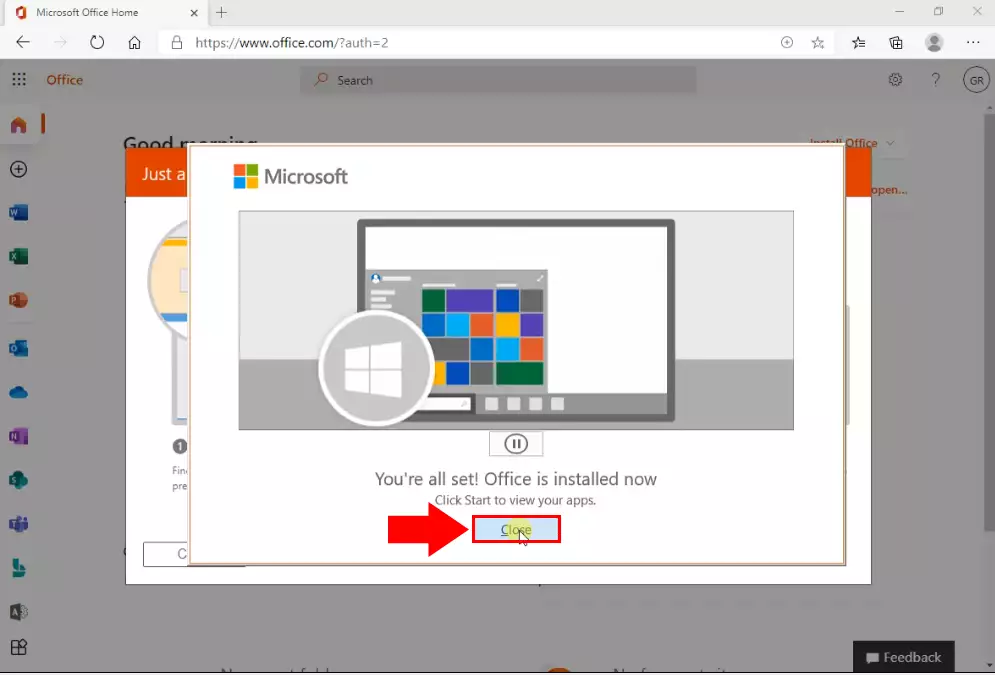
Access öffnen
Um die Microsoft Access-App zu öffnen, öffnen Sie das Startmenü und suchen Sie nach dem Access-Symbol. Die andere Methode besteht darin, das Startmenü zu öffnen und 'Access' einzutippen. (Abbildung 5) Nun sucht Windows nach der Access-App und findet sie. Klicken Sie auf das Symbol, um die App zu öffnen und mit der Arbeit zu beginnen.
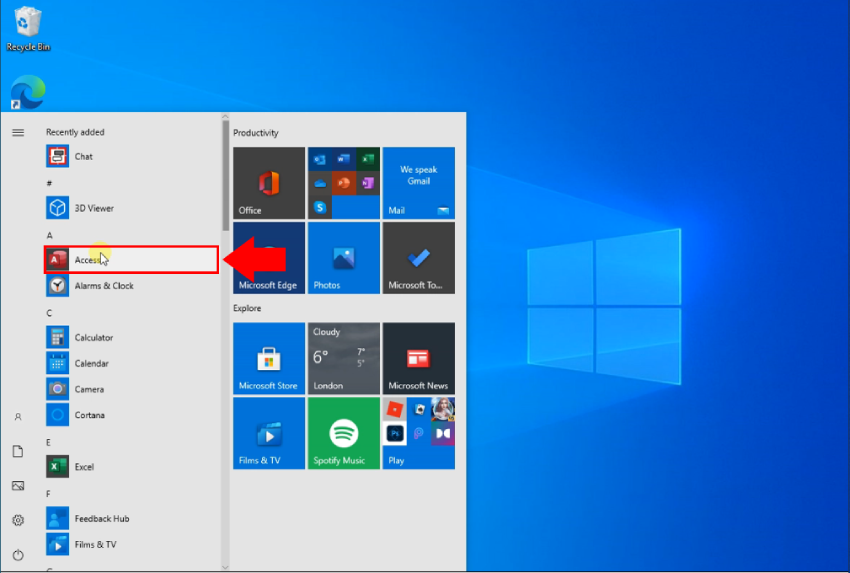
Eine leere Datenbank öffnen
Nun haben Sie die Access-App geöffnet. Sie können beginnen, Datenbanken zu verwalten und Abfragen zu erstellen. (Abbildung 6) Die Anwendung kann mehrere Datenbanken verwalten und mit einem Datenbankserver verbunden werden. Sie kann auch mit dem Ozeki SMS Gateway verbunden werden.
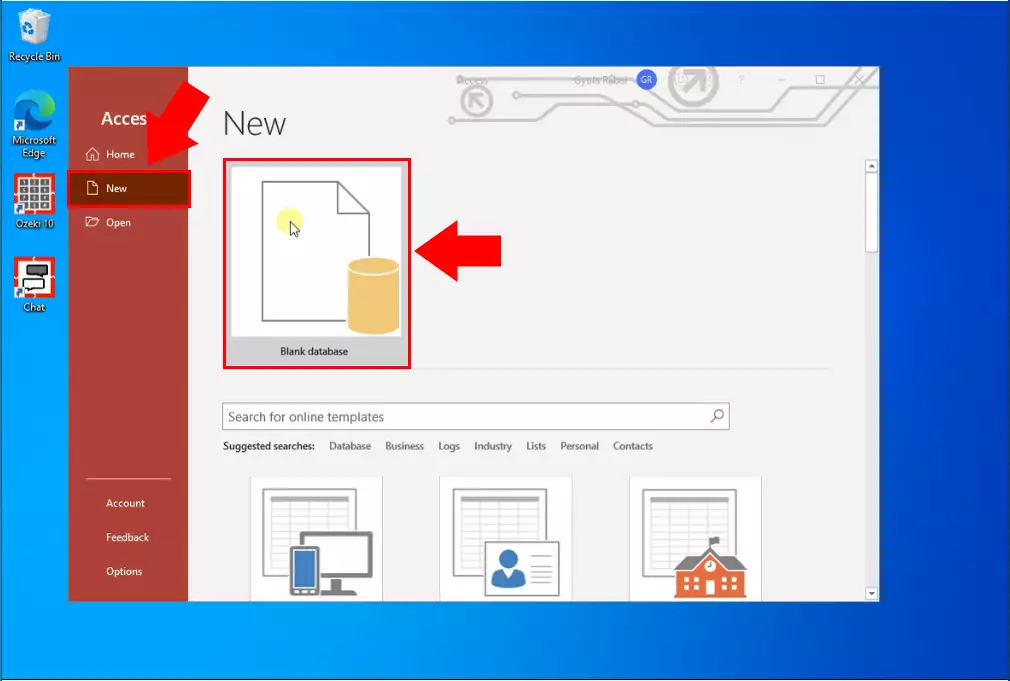
Abschließende Gedanken
Jetzt können Sie innehalten und durchatmen. Wir haben unser Bestes getan, um es einfach zu machen und Sie so schmerzlos wie möglich durch alle Details zu führen. Indem Sie die oben genannten Anweisungen befolgen, können Sie die Lösung schnell erstellen. Nun können Sie Office 365 nutzen, um Datenbanken zu verwalten und zu erstellen. Sie haben die Vorteile gesehen, die es mit sich bringt. Wenn Sie die Schritte bereits abgeschlossen haben, bin ich sicher, dass Sie belohnt werden, wenn Sie Ihren Chef informieren. Wenn Sie mehr über die Vorteile anderer ähnlicher Lösungen erfahren möchten, besuchen Sie bitte ozeki-sms-gateway.com. Ich hoffe, diese Anleitung wird für alle Leser und besonders für Anfänger nützlich sein.
